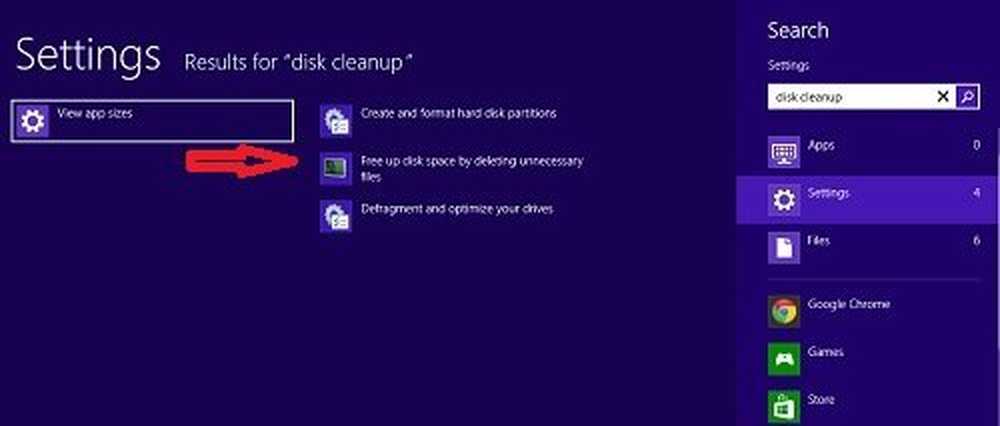Löschen oder entfernen Sie den Windows.old-Ordner nach dem Windows-Upgrade in Windows 10/8/7

Wenn Sie Windows Vista auf einem Computer installieren, auf dem Windows XP installiert ist, oder wenn Sie anstelle einer Upgrade-Installation eine benutzerdefinierte Installation von Windows Vista durchführen, wird Folgendes angezeigt: a Windows.old-Ordner auf Ihrem Systemlaufwerk. Ähnlich, auch wenn Sie installieren Windows 7 oder Windows 8 Wenn Sie eine benutzerdefinierte Installation durchführen und die Partition während des Installationsvorgangs nicht formatieren, werden die Dateien, die in Ihrer früheren Windows-Version verwendet wurden, im Verzeichnis gespeichert Windows.old Mappe. Kurz gesagt, wenn Sie Windows auf eine neuere Version aktualisieren, wird auf Ihrer Festplatte ein neuer Ordner mit dem Namen Windows.old angezeigt.
Windows.old-Ordner in Windows 10/8/7

Das Windows.old Ordner wird generiert, wenn die folgenden Bedingungen erfüllt sind:
- Sie installieren eine neuere Version von Windows auf einem Computer, auf dem eine frühere Version von Microsoft Windows installiert ist.
- Sie führen eine benutzerdefinierte Installation von Windows Vista, Windows 7 oder Windows 8 anstelle einer Upgrade-Installation durch.
- Sie installieren Windows Vista, Windows 7 oder Windows 8 auf dem Laufwerk, auf dem Windows XP, Windows 2000, Windows Vista, Windows 7 - je nach Fall - installiert ist.
Dieser Windows.old-Ordner enthält die folgenden Ordner Ihrer alten Windows-Installation:
- Windows
- Dokumente und Einstellungen
- Programmdateien
Sie können diesen Ordner wie folgt verwenden, um Dokumente aus Ihrer alten Installation abzurufen:
- Klicken Sie auf Start und geben Sie ein % systemdrive% \ Windows.old im Feld Suche starten und drücken Sie die Eingabetaste.
- Rufen Sie die Dateien aus dem Ordner Windows.old ab.
Alternativ können Sie einfach die Stellen Sie das Personal Files Tool wieder her in Windows 8, um Dateien aus dem Ordner Windows.old abzurufen.
Löschen oder entfernen Sie den Windows.old-Ordner
Nach einem Windows-Upgrade wird standardmäßig eine geplante Aufgabe erstellt und anschließend ausgeführt vier Wochen um das Windows.Old-Verzeichnis zu löschen. Wenn Sie möchten, können Sie den Ordner Windows.old auch früher manuell entfernen. Wenn Sie feststellen, dass Sie keine Verwendung mehr dafür haben, können Sie es sicher löschen und wie folgt löschen:
Löschen Sie den Ordner Windows.old mithilfe der Datenträgerbereinigung
Öffnen Sie das Datenträgerbereinigungsprogramm, und wählen Sie Dateien von allen Benutzern dieses Computers aus. Drücke den Fetplattensäuberung Registerkarte, und suchen Sie dann die Vorherige Windows-Installation (en) Kontrollkästchen. Sie müssen auf klicken Bereinigen Sie Systemdateien Schaltfläche, um dieses Fenster zu sehen.

Wählen Vorherige Windows-Installationen. OK klicken. Dadurch wird der Ordner Windows.old entfernt.
Entfernen Sie den Windows.old-Ordner mithilfe der Eingabeaufforderung
Alternativ können Sie auch eine Eingabeaufforderung verwenden, um Dateien und Ordner aus einer früheren Windows-Installation zu löschen. Führen Sie dazu die Befehlszeile als Administrator aus.
Zunächst müssen Sie den Besitz dieses Ordners übernehmen, und geben Sie an der Eingabeaufforderung Folgendes ein
takeown / F C: \ Windows.old \ * / R / A
und drücken Sie die Eingabetaste.
Geben Sie als nächstes in die Eingabeaufforderung ein
ccls C: \ Windows.old \ *. * / T / Grant-Administratoren: F
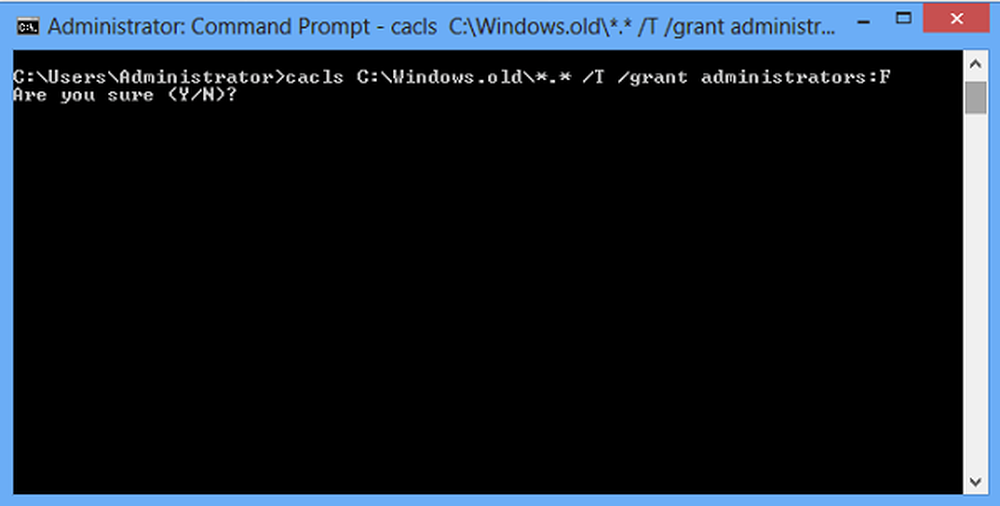
und drücken Sie die Eingabetaste. Wenn Sie diesen Befehl ausführen, erhalten Administratoren volle Rechte für alle Dateien und alle Ordner.
Zum Schluss tippen Sie
rmdir / S / Q C: \ Windows.old \
und drücken Sie die Eingabetaste. Dadurch wird der Ordner "windows.old" gelöscht.
AKTUALISIERENSpaceWalker189 sagt in den Kommentaren unten, Sie können eine BAT-Datei wie folgt erstellen:
takeown / F C: \ Windows.old \ * / R / A pausiert C: \ Windows.old \ *. * / T / Grant-Administratoren: F pause rmdir / S / Q C: \ Windows.old \ pause
Kopieren Sie dies in Notepad und speichern Sie es als .bat-Datei.
Lesen Sie weiter: Können Sie nach dem Upgrade von Windows 10 die Ordner $ Windows. ~ BT & $ Windows. ~ WS löschen?
Post portiert von WVC